Mengubah Pengaturan Refresh Rate Monitor PC dengan Mudah, Begini Caranya

- Mengubah pengaturan refresh rate di monitor bisa dilakukan dengan mudah. Refresh rate sendiri adalah angka yang menunjukkan berapa kali per detik layar dapat memuat gambar baru.
Refresh rate diukur dalam satuan Hertz (Hz). Sebagai contoh, jika sebuah layar mendukung refresh rate 120 Hz maka layar tersebut dapat menampilkan gambar 144 kali per detik.
Semakin tinggi angka refresh rate maka akan semakin banyak gambar atau frame yang ditampilkan setiap detik. Artinya semakin mulus pula gerakan gambar yang ditampilkan di layar.
Baca juga: Asus Perkenalkan Monitor Gaming dengan Refresh Rate 500 Hz
Mengubah pengaturan refresh rate monitor laptop atau PC dengan sistem operasi Windows dapat dilakukan langsung dari perangkat.
Nah, untuk mengetahui cara mengubah pengaturan refresh rate monitor di Windows 10 dan 11, silakan simak langkah-langkah berikut ini, sebagaimana dihimpun KompasTekno dari Android Authority, Selasa (61/8/2022).
Cara mengubah refresh rate monitor di Windows 10 dan 11
- Buka menu "Settings" > "System".
- Tekan opsi "Display" > "Advanced Display".
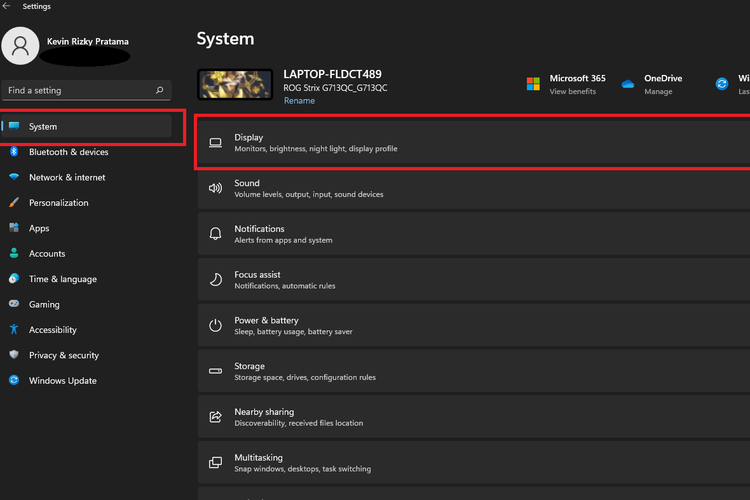 /Kevin Rizky Pratama Cara mengganti refresh rate monitor di Windows 10 dan 11.
/Kevin Rizky Pratama Cara mengganti refresh rate monitor di Windows 10 dan 11. - Pilih "Display 1" untuk mengubah refresh rate pada monitor utama.
- Pilih refresh rate yang diinginkan pada opsi "Choose a refresh rate".
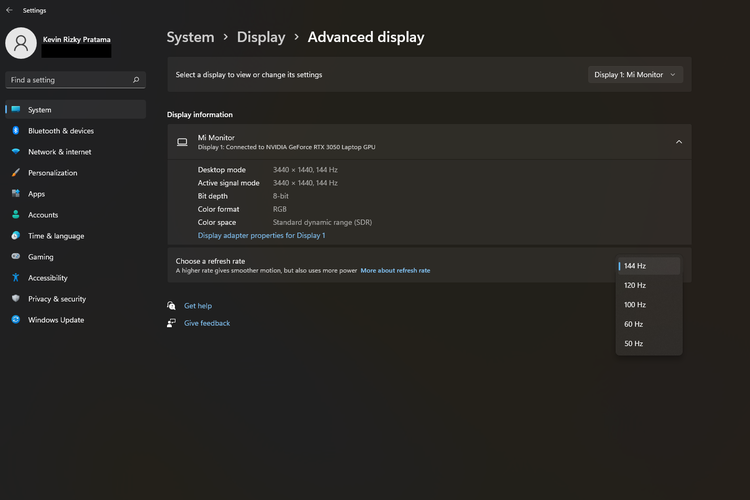 /Kevin Rizky Pratama Cara mengubah refresh rate monitor di Windows 10 dan 11.
/Kevin Rizky Pratama Cara mengubah refresh rate monitor di Windows 10 dan 11. - Selanjutnya monitor akan secara otomatis menerapkan pengaturan refresh rate terbaru.
- Terakhir, tekan opsi "Keep changes" untuk menerapkan pengaturan refresh rate.
Angka refresh rate ini biasanya diperhatikan oleh para pemain game di PC. Pasalnya, semakin tinggi angka refresh rate maka gerakan yang ditampilkan di dalam game semakin lancar dan nyaman dimainkan.
Jika Anda memang seseorang yang hobi main aneka game "berat", seperti PUBG, Call of Duty, dan sejenisnya, ada baiknya menggunakan angka refresh rate yang tinggi, misalnya 144 Hz.
Baca juga: Apa Itu Angka Refresh Rate 120 Hz di Ponsel Gaming?
Terkini Lainnya
- Induk ChatGPT Digugat Penerbit 45 Media, Diduga Melanggar Hak Cipta
- Karakter Kimmy dan Gloo Mobile Legends dapat Kemampuan Baru, Ini Rinciannya
- 7 Google Chrome Extensions yang Bikin Kerja dan Kuliah Makin Produktif
- 508 Daftar Pinjol Ilegal yang Tak Berizin OJK dan Cara Melaporkannya
- Cara Setting WhatsApp sebagai Aplikasi Pesan Default di iPhone
- Seperti Ini Tampang Nyata iPhone 17
- Arti “Aging Like a Fine Wine”, Bahasa Gaul yang Sering Digunakan di Medsos
- Bukti Bos Meta Mark Zuckerberg Ketar-ketir Lawan TikTok
- Threads Instagram Dirombak Besar-besaran, Domain Baru dan Fitur Mirip Twitter
- Jadwal MPL S15 Minggu Ini, Ada Laga Tiga Besar Evos vs Bigetron
- Intel Umumkan Rencana PHK Karyawan, Efisiensi Besar-besaran
- Cara Buat Foto Profil WhatsApp Dilihat Kontak Tertentu Saja
- Laptop Infinix XBook B15 Rilis di Indonesia dengan Ryzen 5 dan 7, Harga mulai Rp 5 Jutaan
- Link dan Cara Cek NISN serta Status Penerima PIP Kemendikbud 2025
- Berapa Jumlah Video di YouTube sejak 20 Tahun Lalu hingga Sekarang?
- Internet Starlink Milik Elon Musk Sudah Beroperasi di Indonesia
- 25 Link Download Twibbon Hari Remaja Internasional 2022 dan Cara Pakainya
- Cara Menghilangkan Notifikasi Pengguna Baru Bergabung Telegram di iOS dan Android
- Samsung Galaxy Z Fold 4 Jadi Ponsel Pertama dengan Android 12L
- WhatsApp Web Tidak Bisa Dibuka, Ini 5 Cara Mengatasinya